Kako dodati šum slikama u Photoshopu CS6
Šum na slikama sastoji se od bilo kakve zrnatosti ili teksture koja se javlja. Filtri šuma, kao što je dodatak za Photoshop CS6 Add Noise, proizvode nasumične teksture i zrnatost na slici.
Rad s odabirom važna je vještina u korištenju Adobe Illustrator CC. Na sljedećem popisu otkrit ćete još nekoliko zanimljivih stvari koje možete učiniti s odabranim objektima:
Premještanje odabranih objekata: kada je objekt odabran, možete ga povući na bilo koje mjesto na stranici, ali što ako ga želite samo malo pomaknuti?
Da biste pomaknuli stavku jedan po piksel, odaberite je alatom za odabir i pritisnite tipku sa strelicom lijevo, desno, gore ili dolje kako biste premjestili objekt. Držite pritisnutu tipku Shift dok pritiskate tipku sa strelicom za pomicanje objekta za deset piksela odjednom.
Ograničite kretanje: želite premjestiti objekt na drugu stranu stranice bez promjene njegovog poravnanja? Ograničite nešto odabirom objekta alatom za odabir i povlačenjem stavke, a zatim držanjem tipke Shift prije nego što otpustite tipku miša. Pritiskom tipke Shift u sredini povlačenja ograničavate kretanje na kutove od 45, 90 ili 180 stupnjeva!
Kloniranje odabranih objekata: Koristite alat za odabir za jednostavno kloniranje (dupliciranje) stavke i premještanje na novo mjesto. Da biste klonirali stavku, jednostavno je odaberite alatom za odabir, a zatim držite tipku Alt (Windows) ili tipku Option (Mac). Potražite da se pokazivač promijeni u dvije strelice (pogledajte sliku), a zatim povucite stavku na drugo mjesto na stranici. Primijetite da je izvorni objekt ostavljen netaknut i da je kopija objekta stvorena i premještena.
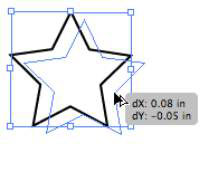
Ograničavanje klona: Alt + povlačenje (Windows) ili Option + povlačenje (Mac) stavke, a zatim pritiskom na Shift, možete klonirati stavku i držati je u ravnini s izvornikom.
Nemojte držati tipku Shift sve dok ne povučete stavku; inače, pritiskom na Shift poništava se odabir izvornog objekta.
Nakon što klonirate objekt na novo mjesto, isprobajte ovaj zgodni trik za stvaranje više objekata na istoj udaljenosti jedan od drugog pomoću naredbe Transform Again: Odaberite Objekt→Transformiraj→Transformiraj ponovno ili pritisnite Ctrl+D (Windows) ili Cmd+ D (Mac) da drugi objekt klonira točnu udaljenost kao prvi klonirani objekt. (Vidi sliku.)
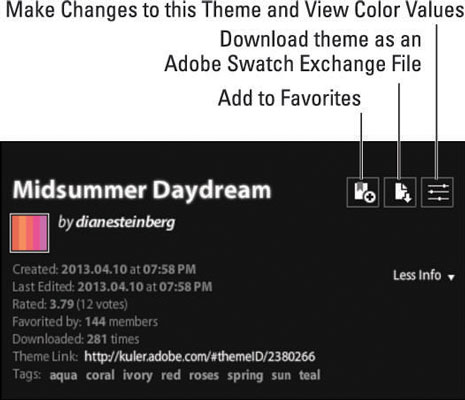
Koristite izbornik Odabir: Korištenjem izbornika Odabir možete dobiti dodatne kontrole odabira, kao što je odabir Odaberi→ Inverzno, što vam omogućuje da odaberete jedan objekt, a zatim okrenete svoj odabir naopačke. Također, odabir opcije Odaberi→Isto omogućuje vam da odaberete jedan objekt, a zatim odaberete dodatne objekte na stranici na temelju sličnosti u boji, ispuni, potezu i drugim posebnim atributima.

Iskoristite prednost gumba Odaberi slično na upravljačkoj ploči za jednostavan pristup toj značajci. Primijetite da na ovoj slici možete držati pritisnutu strelicu desno od gumba Odaberi slično da odaberete koje sličnosti treba uzeti u obzir pri odabiru.
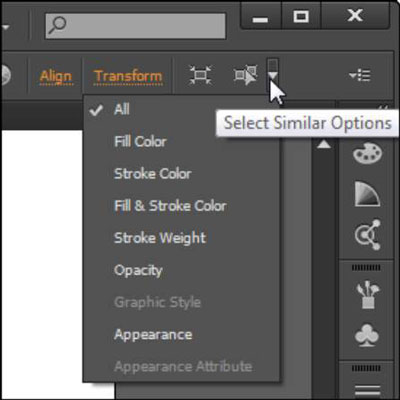
Šum na slikama sastoji se od bilo kakve zrnatosti ili teksture koja se javlja. Filtri šuma, kao što je dodatak za Photoshop CS6 Add Noise, proizvode nasumične teksture i zrnatost na slici.
Saznajte kako koristiti Adobe Illustrator CC za izradu neobičnih oblika teksta. Uzmite u obzir nove tehnike za prilagodbu teksta u različitim oblicima.
Naučite kako uvesti fotografije koje se već nalaze na vašem tvrdom disku, kao i nove fotografije iz memorijskih kartica u Adobe Lightroom Classic.
Jednostavan i praktičan način za stvaranje redaka i stupaca teksta pomoću opcija vrste područja u Adobe Creative Suite (Adobe CS5) Illustrator. Ova značajka omogućuje fleksibilno oblikovanje teksta.
Otkrijte kako očistiti crtano skeniranje u Adobe Photoshop CS6 koristeći npr. Threshold alat. Uklonite pozadinske boje i artefakte za savršene crno-bijele slike.
Kada uređujete fotografije i portrete u Photoshopu CC, ispravite efekt crvenih očiju s lakoćom. Ovaj vodič pruža korak po korak upute za učinkovito korištenje alata za ispravanje crvenih očiju.
Otkrijte kako spremiti svoj Adobe Illustrator CS6 dokument u PDF format sa detaljnim koracima i savjetima. Sačuvajte svoje radove i olakšajte dijeljenje s drugima uz PDF format.
Rješavanje rezolucije slike u Photoshopu je ključno za kvalitetu ispisa. U ovom članku pružamo korisne informacije o promjeni razlučivosti slike i savjetima za optimizaciju.
Naučite kako primijeniti transparentnost na SVG grafiku u Illustratoru. Istražite kako ispisati SVG-ove s prozirnom pozadinom i primijeniti efekte transparentnosti.
Nakon što uvezete svoje slike u Adobe XD, nemate veliku kontrolu nad uređivanjem, ali možete mijenjati veličinu i rotirati slike baš kao i bilo koji drugi oblik. Također možete jednostavno zaokružiti kutove uvezene slike pomoću kutnih widgeta. Maskiranje vaših slika Definiranjem zatvorenog oblika […]







